怎么添加网络打印机
- 分类:帮助 回答于: 2020年07月26日 10:08:03
网络打印机可以远程打印需要的文件,这样就不用打印一个东西就往打印机处跑了,但是添加网络打印机对于很多小伙伴来说还不知道怎么操作,接下来小编给大家介绍以下如何添加网络打印机。
1、点击开始,在输入栏中输入“192.168.16.57”-->回车,这个“192.168.16.57”是共享打印机的IP地址。也就是打印机的那台电脑的IP,如果不知道IP是多少可以搜一下如何查看电脑的IP。
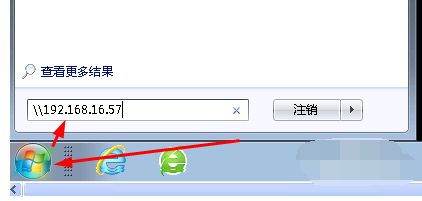
2、在这里就可以看到打印机的图标,双击打开,如:我的brother MFC-7360 Print。我在这个打印机上双击
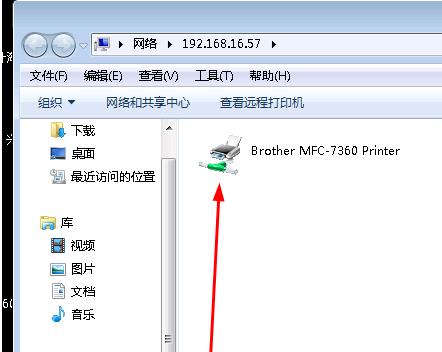
3、双击后会弹出警告窗口
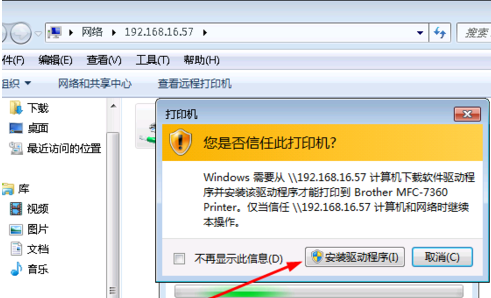
4、点击“安装驱动程序”即可。不然是无法安装的。
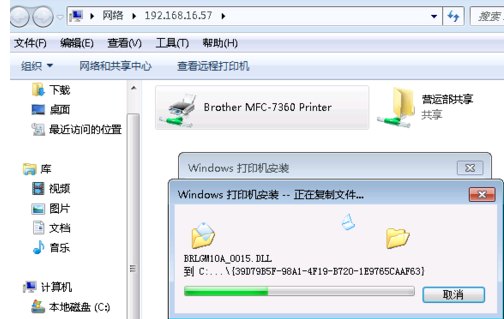
5、等待安装完成
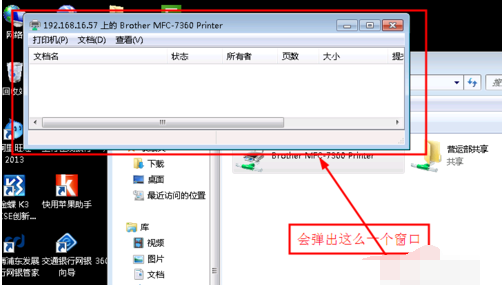
6、重新依次打开:开始(在屏幕左下角),设备和打印机。在设备和打印机中便会多一个名字为:192.168.16.57上的brother MFC-7360 Print的打印机啦!

以上就是网络打印机的添加方法啦,你学会了吗?觉得有用可以收藏哦。
 有用
26
有用
26


 小白系统
小白系统


 1000
1000 1000
1000 1000
1000 1000
1000 1000
1000 1000
1000 1000
1000 0
0 0
0 0
0猜您喜欢
- 电脑网速慢怎么解决2020/06/20
- 台式电脑黑屏的原因有哪些..2021/01/23
- cad怎么算面积,小编教你CAD中如何计算..2018/07/14
- 教您怎样判断电脑显卡坏了..2021/05/10
- 是什么原因导致系统重装鼠标用不了?..2021/04/08
- 电脑关不了机怎么办2019/11/25
相关推荐
- 兽人必须死黑屏怎么办2021/01/29
- 龙之谷黑屏原因以及解决方法..2021/01/16
- 小编详解电脑机箱漏电怎么办..2018/12/04
- 电脑蓝屏0x000000c2的解决方法..2021/10/12
- 电脑突然dns未响应怎么解决..2020/10/17
- 韩博士装机大师可靠吗2020/10/15

















